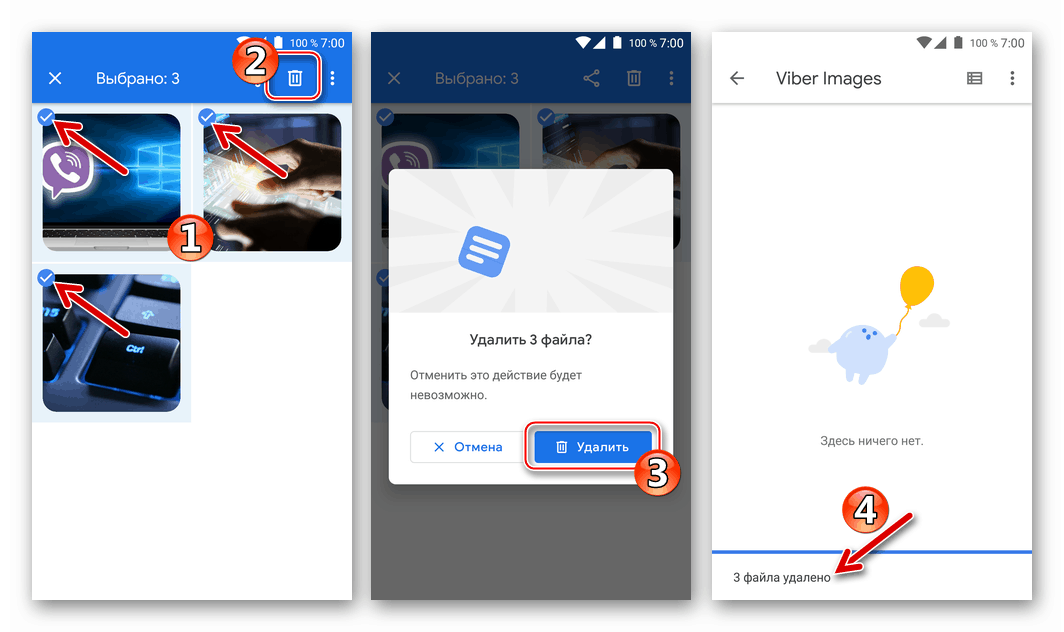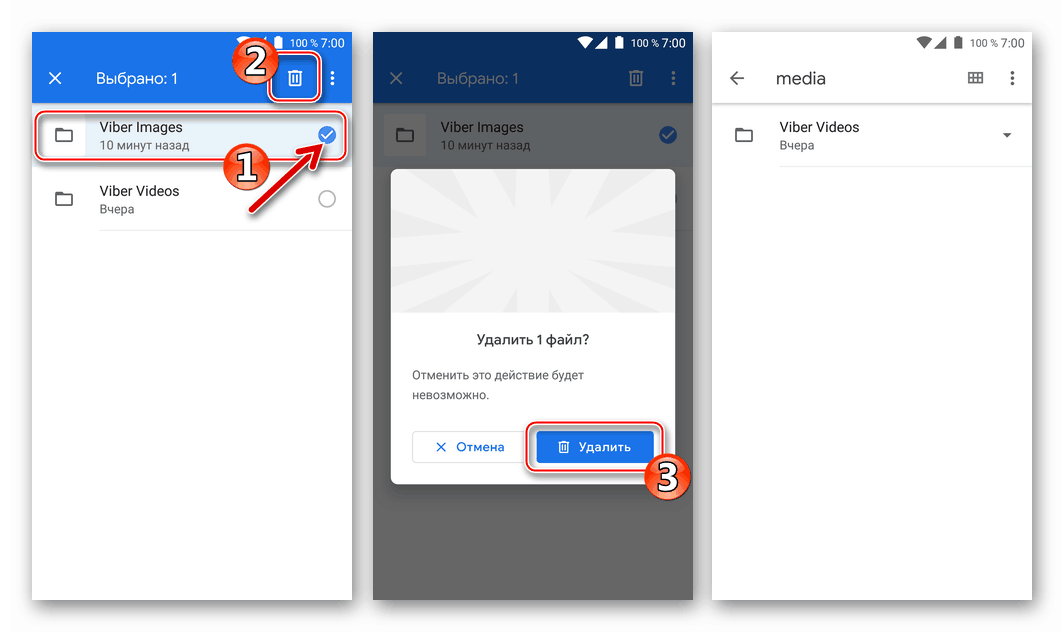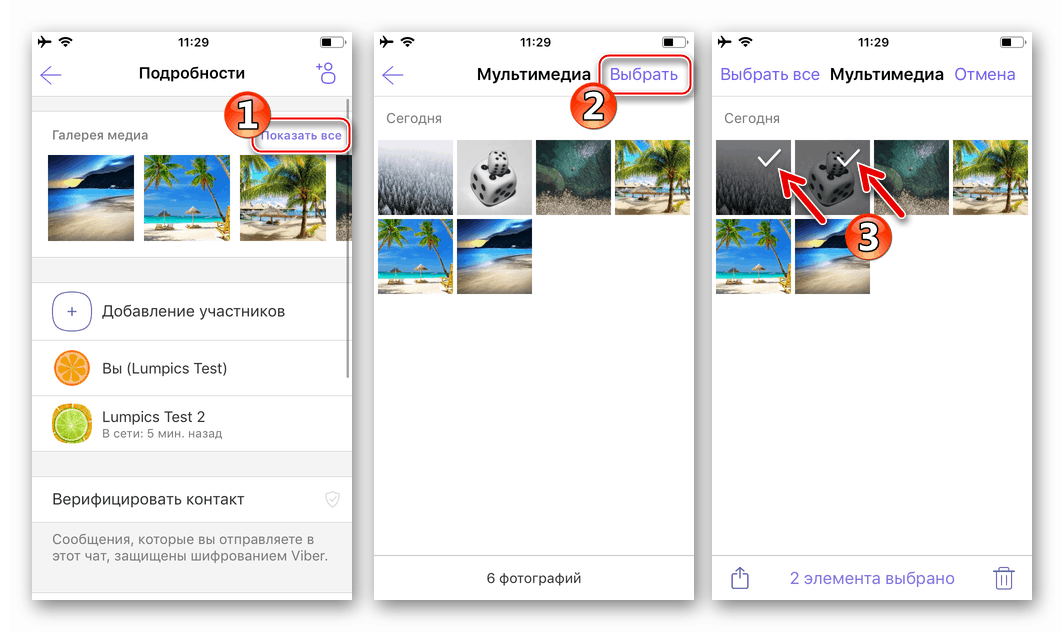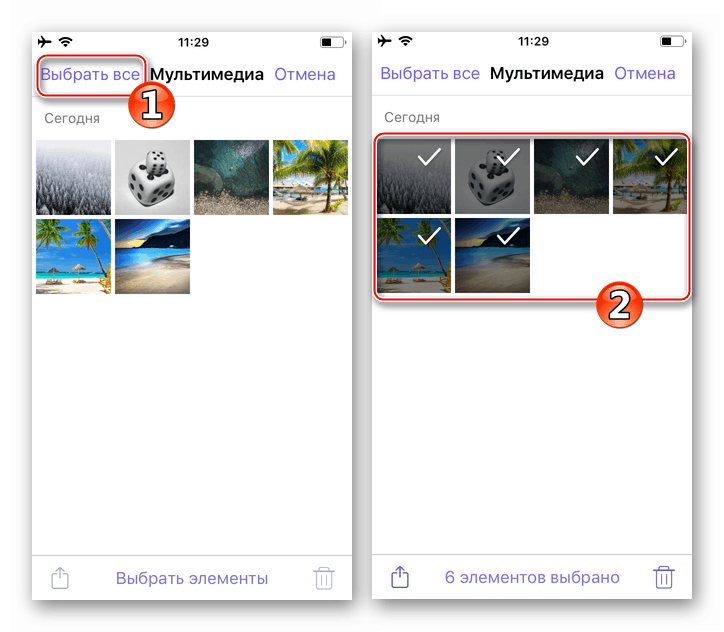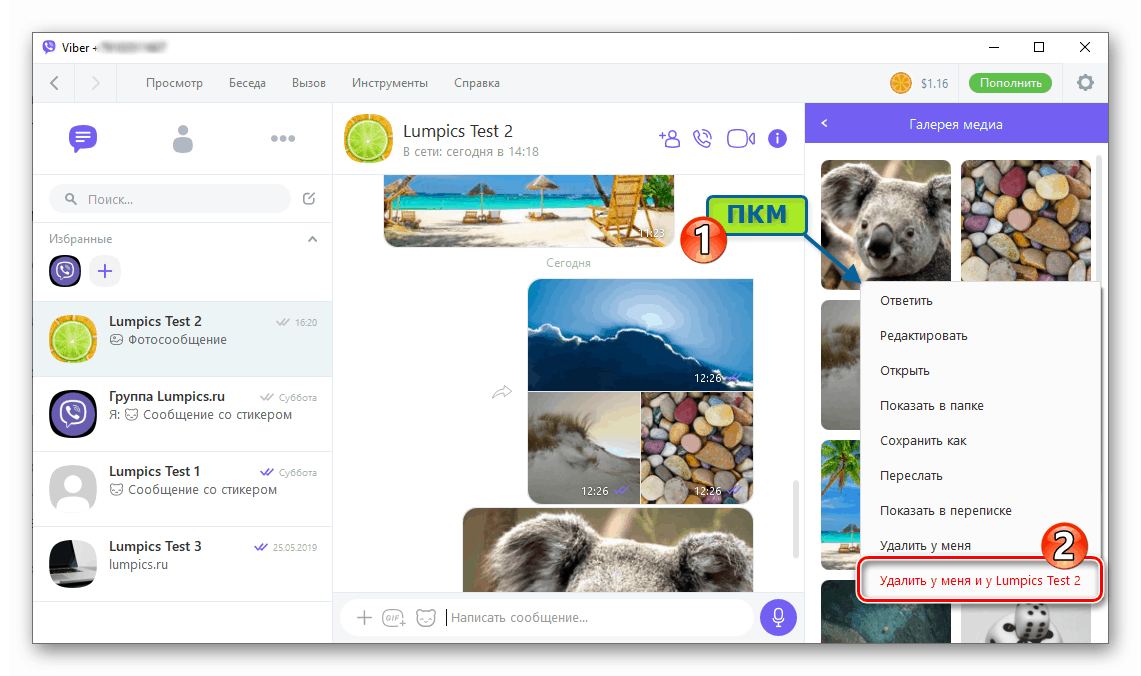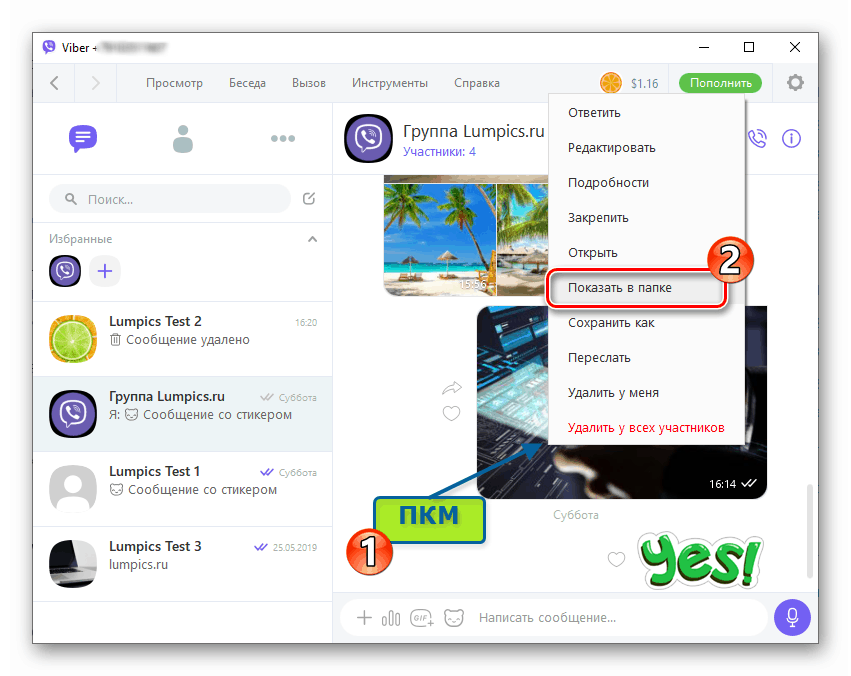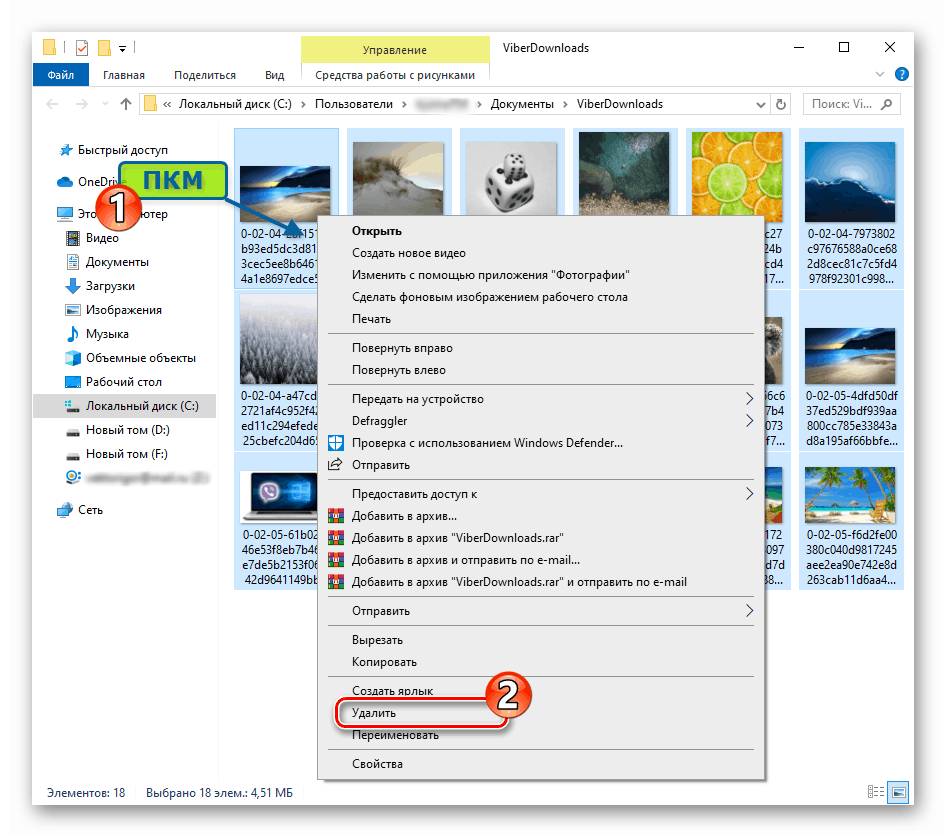عکس های Viber را برای Android ، iOS و Windows حذف کنید
انواع مختلفی از فایلها ، که کاربران وایبر پس از انتقال به یکدیگر یا به صورت گروهی قرار می گیرند ، در دستگاههای مجهز به برنامه مشتری پیام رسان ذخیره می شوند. چنین موارد نادر نیازی به حذف برخی داده ها به دلیل غیرقابل قبول بودن حضور آنها در دستگاه ، از بین رفتن ارتباط ، به منظور رها سازی فضای ذخیره سازی دستگاه تلفن همراه یا درایو رایانه شخصی نیست. بیایید چگونگی حذف یک عکس از Viber که در محیط Android ، iOS و Windows کار می کند را حذف کنیم ، تا حافظه دستگاه را از این تصاویر پاک کنیم و همچنین یک نماد را از نمایه خود در پیام رسان پاک کنیم.
پاک کردن تصاویر از Viber به معنای پاک کردن مسنجر و حافظه دستگاهی است که از روی پرونده های دریافت شده و انتقال یافته با استفاده از سیستم کار می کند و پاک کردن مجموعه عکس برای پروفایل کاربر و حذف به سایر شرکت کنندگان سرویس. بنابراین مقاله زیر از دو بخش تشکیل شده است. به بخش مورد نظر بروید و دستورالعمل قابل اجرا در محیط سیستم عامل دستگاه خود را انتخاب کنید ، همچنین متناسب با شرایط و نیازها.
مطالب
نحوه حذف عکسهای دریافتی و ارسال شده از طریق Viber
به طور کلی ، حذف تصاویر ، مانند سایر اطلاعات از پیام رسان وایبر ، عملی پیچیده ای نیست و با کمک چندین نوار بر روی صفحه نمایش دستگاه تلفن همراه یا کلیک ماوس توسط کاربران دسک تاپ و لپ تاپ انجام می شود.

اندروید
کاربران Viber برای اندروید بسته به اهداف خاص خود ، آنها می توانند یکی از چندین گزینه را برای اقداماتی که شامل پاک کردن پیام رسان و حافظه دستگاه از عکس های غیر ضروری است ، اعمال کنند.
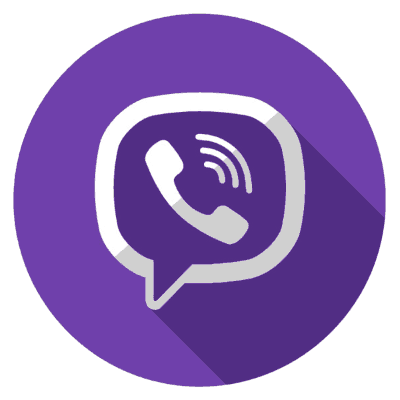
گزینه 1: عکس های منتخب از مکاتبات
اگر نیاز به خلاص شدن از یک یا تعداد کمی از تصاویر دریافت شده / ارسال شده به عنوان بخشی از گفتگوی جداگانه یا چت گروهی ، با توجه به اطلاعات گرافیکی ، باید به همان روشی که در هنگام از بین بردن پیام های انواع دیگر عمل می کنید ، عمل کنید. قبلاً در مورد چگونگی پاک کردن یک ، چند یا همه پیام در Viber در یکی از مقاله های اختصاص داده شده به کار با پیام رسان صحبت کرده ایم و می توانید از لینک های زیر از دستورالعمل ها استفاده کنید.
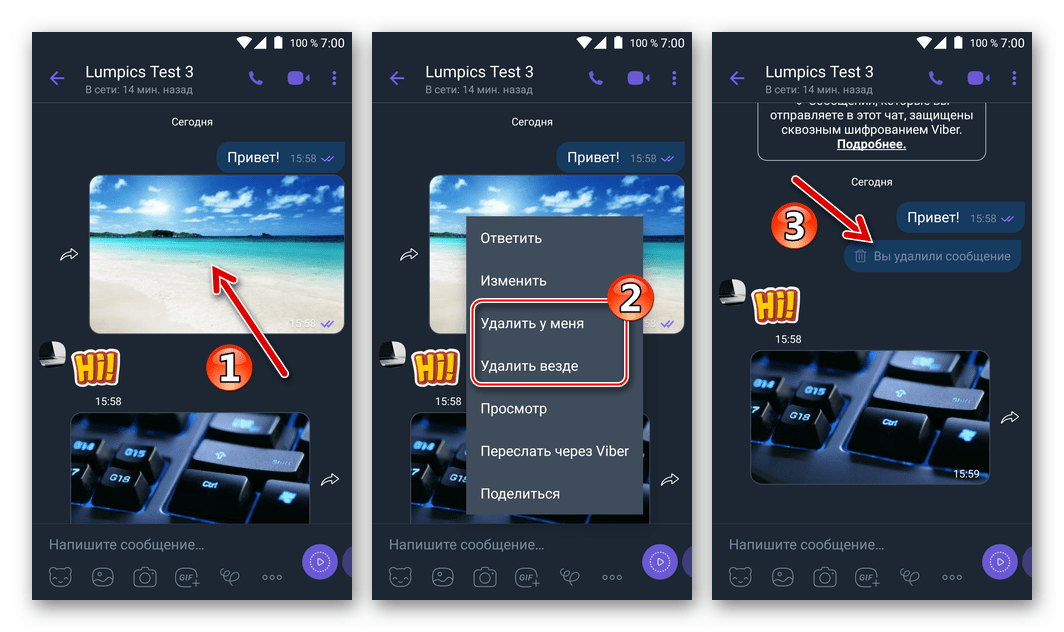
جزئیات بیشتر: نحوه حذف پیام از چت یا گروهی در Viber در Android
گزینه 2: چند یا همه عکسها از مکاتبات
در شرایطی که به عنوان بخشی از گفتگو یا گپ گروهی ، در زمان مشارکت در آن ، تعداد زیادی از فایلهای گرافیکی دریافت و ارسال شده ، حذف آنها ، به شرطی که الگوریتم پیشنهادی در روش قبلی دنبال شود ، می تواند زمان زیادی را ببرد و به نظر می رسد خیلی راحت نیست. برای پاک کردن تعداد زیادی از عکسها در یک زمان و یا پاک کردن یک چت جداگانه از همه عکس ها ، تنها پیام های انواع دیگر باقی مانده است ، بهتر است به ویژگی های ماژول GALLERY MEDIA یکپارچه در پیام رسان متوسل شوید.
- گفتگو یا گروهی را که می خواهید عکسها را حذف کنید باز کنید. روی نام یک شرکت کننده دیگر یا نام چت گروهی ضربه بزنید ، یا با لمس کردن سه نقطه در سمت راست بالای صفحه ، از فهرست انتخاب شده به بخش "اطلاعات" بروید.
- در قسمت "MEDIA GALLERY" ، نمایش پیش نمایش سه رسانه آخر منتقل شده / دریافت شده به عنوان بخشی از گپ ، روی "ALL" کلیک کنید. در مرحله بعد ، مدت طولانی تصویر کوچک هر عکس را فشار دهید تا حذف شود تا علامت آن حذف شود.
- با انتخاب همه موارد برای حذف ، روی نماد "سطل زباله" در سمت راست بالای صفحه ضربه بزنید و سپس با ضربه زدن "بله" درخواست سیستم را تأیید کنید. در نتیجه مکاتبات از اطلاعات گرافیکی غیرضروری پاک می شوند.
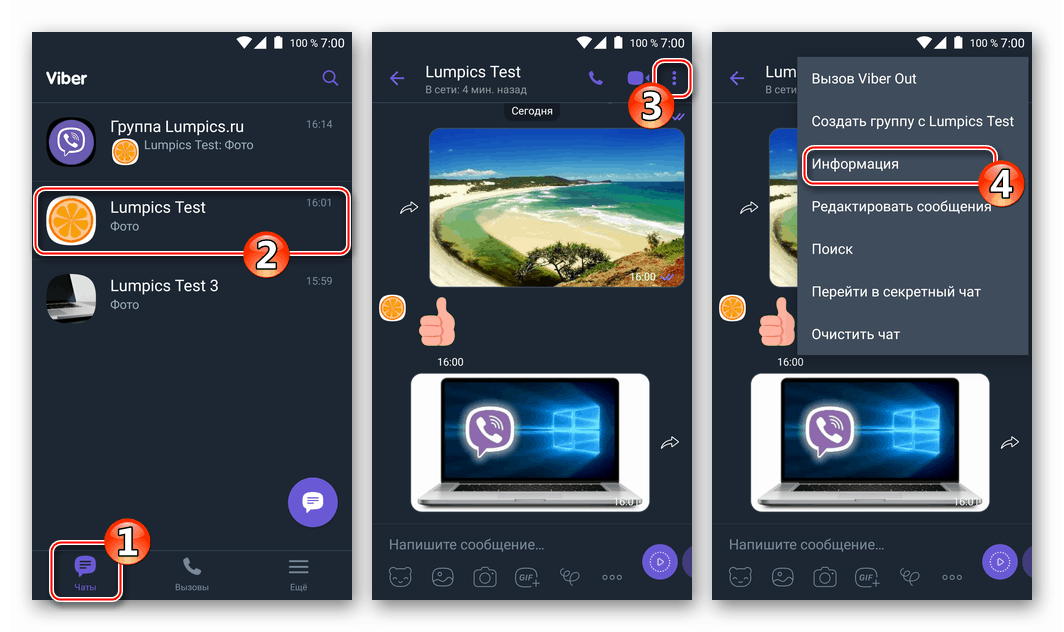
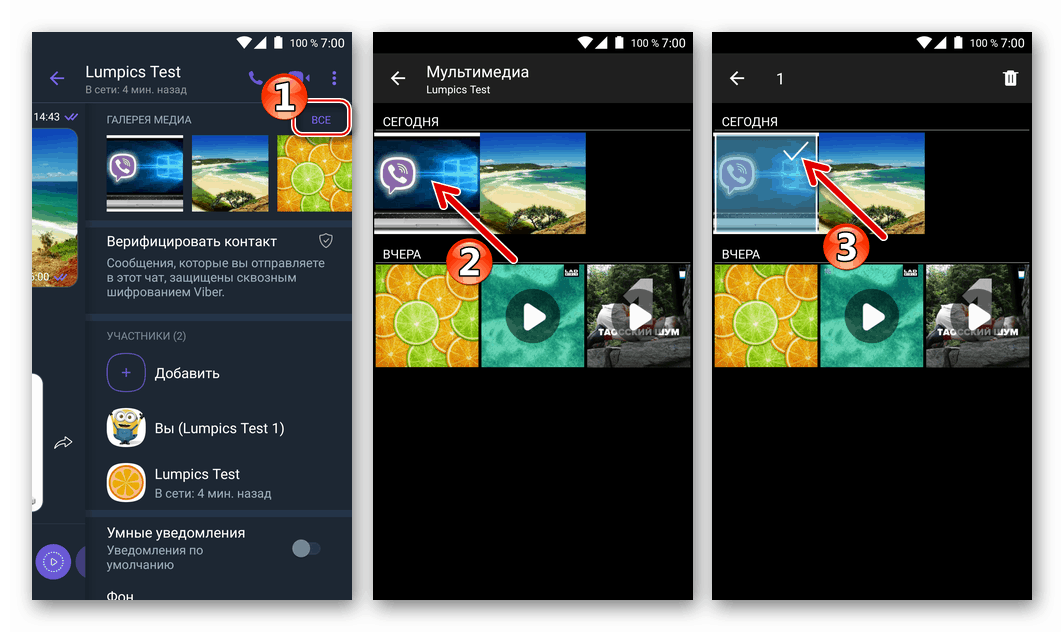

گزینه 3: عکس ها را از حافظه دستگاه از طریق Viber دریافت کرد
با استفاده از یکی از دو دستورالعمل قبلی ، که شامل پاک کردن تصاویر از Viber ، یا ترکیب برنامه های آنهاست ، می توانید به موقعیتی برسید که پیام رسان از نمایش عکس ها روی صفحه های گپ متوقف شود. در همان زمان ، فایلهای گرافیکی دریافت شده از سایر کاربران همچنان در حافظه دستگاه شما حضور دارند و برای از بین بردن کامل آنها ، مراحل اضافی لازم خواهد بود.
- باز کن هر مدیر فایل برای Android نصب شده بر روی تلفن هوشمند.
![Viber برای Android عکسهای دریافت شده از طریق مسنجر را حذف کرده و در حافظه دستگاه ذخیره می کند]()
به عنوان مثال ما از فایلهای Google استفاده می کند که برای بارگیری و نصب از آن موجود است بازار بازی ، در "راهنماها" دیگر باید به قیاس عمل کنند.
![مدیر فایل را برای Android از Google Play Market بارگیری کنید]()
مدیر فایل Google Files را برای Android از Play Market بارگیری کنید
- به مشاهده محتویات حافظه داخلی دستگاه بروید و فهرست "viber" را در ریشه ذخیره پیدا کنید ، آن را باز کنید.
![Viber برای Android به پوشه ای که پیام رسان عکس های دریافت شده را ذخیره می کند ، می رود]()
اگر پوشه "viber" در حافظه داخلی دستگاه یافت نشد ، آن را در درایو قابل جابجایی جستجو کنید - بسته به تنظیمات سیستم عامل تلفن همراه ، "ظرف" هدف نیز می تواند در آنجا قرار بگیرد!
- پوشه "رسانه" را باز کرده و از آن به "Viber Images" بروید ، جایی که تمام پرونده های عکس دریافت شده از طریق پیام رسان را پیدا خواهید کرد.
![پوشه Viber برای Android با عکسی از پیام رسان موجود در حافظه تلفن هوشمند]()
- با استفاده از ابزارهای مدیر فایل ، تصاویر حذف شده را انتخاب کنید (مطبوعات طولانی روی تصویر کوچک اولین تصویر که باید از بین برود ، سپس بر روی پیش نمایش بقیه نوارها را علامت بزنید). بر روی نماد "سطل زباله" در بالای صفحه کلیک کنید و سپس با ضربه زدن بر روی "حذف" در زیر فوریتی که ظاهر می شود ، اهداف خود را تأیید کنید.
![Viber برای Android عکسهای دریافت شده از طریق پیام رسان را از حافظه دستگاه حذف می کند]()
اگر می خواهید تمام عکسهای ذخیره شده توسط Viber را در حافظه دستگاه پاک کنید ، فقط پوشه "Viber Images" را پاک کنید. پس از آن ، پس از دریافت پرونده تصویر ، مسنجر به طور خودکار دایرکتوری برای ذخیره تصاویر ایجاد می کند.
![Viber برای Android پوشه ای را که در آن مسنجر عکس ها را از حافظه دستگاه ذخیره می کند ، حذف کنید]()
iOS
اگر کاربر هستید وایبر برای آیفون سپس برای تمیز کردن پیام رسان از عکسهایی که می توانید به دور از تنها روش استفاده کنید. برنامه مشتری iOS دارای چندین گزینه است که به شما امکان می دهد به سرعت به نتیجه مطلوب برسید.
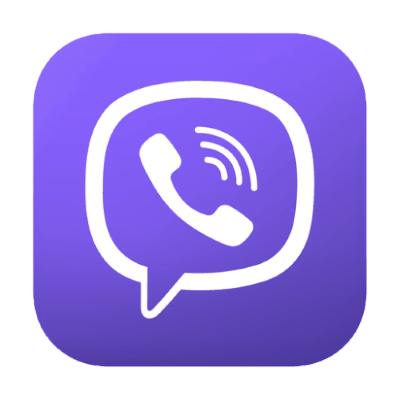
گزینه 1: عکس های منتخب از مکاتبات
به طور کلی ، روند از بین بردن اطلاعات گرافیکی دریافت شده یا از طریق Viber به عنوان بخشی از گفتگو یا گپ گروهی ، منتقل شده است و تفاوت چندانی با سایر پیام ها ندارد. در صورت نیاز به پاک کردن یک یا چند عکس از مکاتبات جداگانه ، می توانید از دستورالعمل های مقاله در لینک زیر استفاده کنید و دقیقاً به همان روشی عمل کنید که پیام های متنی برای پاک کردن پیام های تصویری انجام شود.
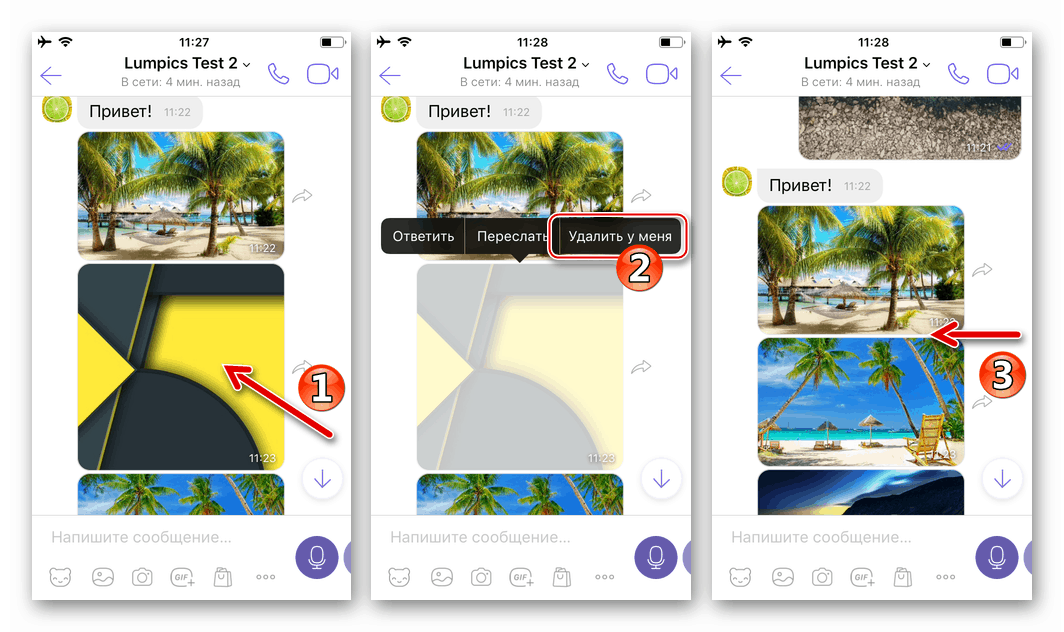
جزئیات بیشتر: نحوه حذف پیام در Viber برای iPhone
گزینه 2: چند یا همه عکسها از مکاتبات
برای حذف سریع و یک بار بسیاری از تصاویر یا کلیه تصاویر ارسال شده به شرکت کننده دیگر (به یک گروه) و همچنین دریافت با استفاده از مسنجر ، استفاده از گالری رسانه مناسب است که برای سازماندهی پرونده های رد و بدل شده در هر گفتگو و گپ گروهی استفاده می شود.
- صفحه نمایش گپ را با یک شرکت کننده یا گروهی از افراد که در آنجا تصاویر برای حذف وجود دارد باز کنید. بر روی نام کاربری / نام گروه در بالا ضربه بزنید و سپس بر روی مورد "اطلاعات و تنظیمات" در منوی ظاهر شده ضربه بزنید.
- بر روی پیوند نمایش همه در قسمت گالری رسانه کلیک کنید. سپس بر روی "انتخاب" در بالا سمت راست و با لمس های کوتاه تنظیمات در پیش نمایش تصاویر حذف شده ضربه بزنید.
![Viber برای حذف آیفون با استفاده از گالری رسانه - انتخاب غیر ضروری]()
اگر می خواهید گپ را از بین همه عکس ها پاک کنید ، در سمت چپ بالا روی "همه را انتخاب کنید" کلیک کنید .
![Viber برای iPhone تمام عکسها را از گالری یا گروه گپ رسانه حذف کنید]()
- با ذکر همه موارد غیر ضروری ، روی نماد سطل آشغال در پایین صفحه در سمت راست ضربه بزنید. باقی مانده است با کلیک کردن بر روی "حذف چندرسانه ای" در منو که از دو نقطه باز می شود ، اهداف خود را تأیید کنید. این همه ، تصاویر انتخاب شده از صفحه "چندرسانه ای" ناپدید می شوند ، و همچنین نمایش در چت متوقف می شود.
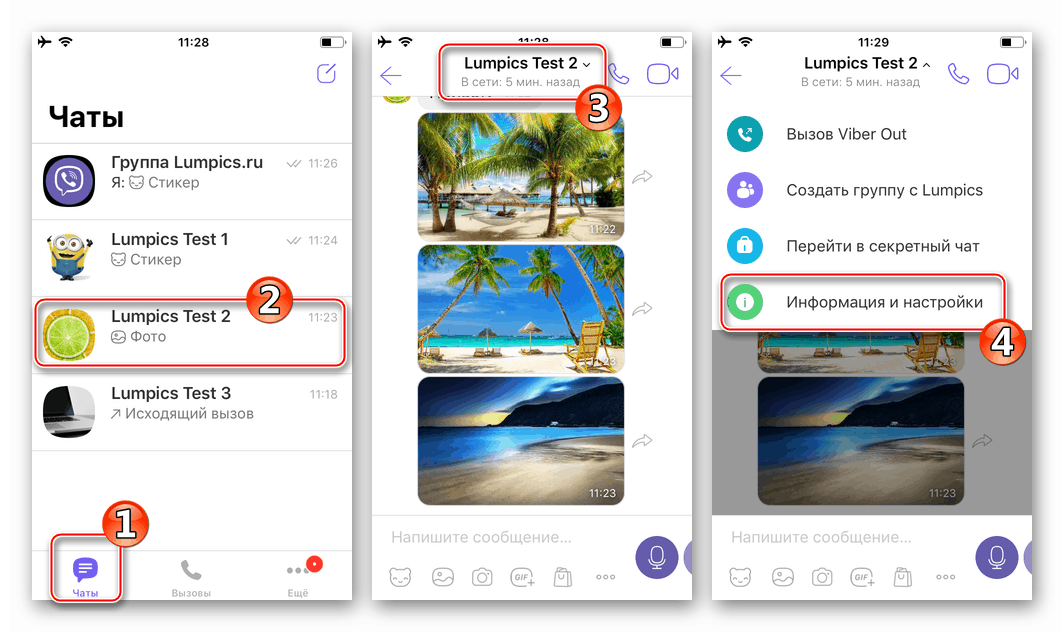
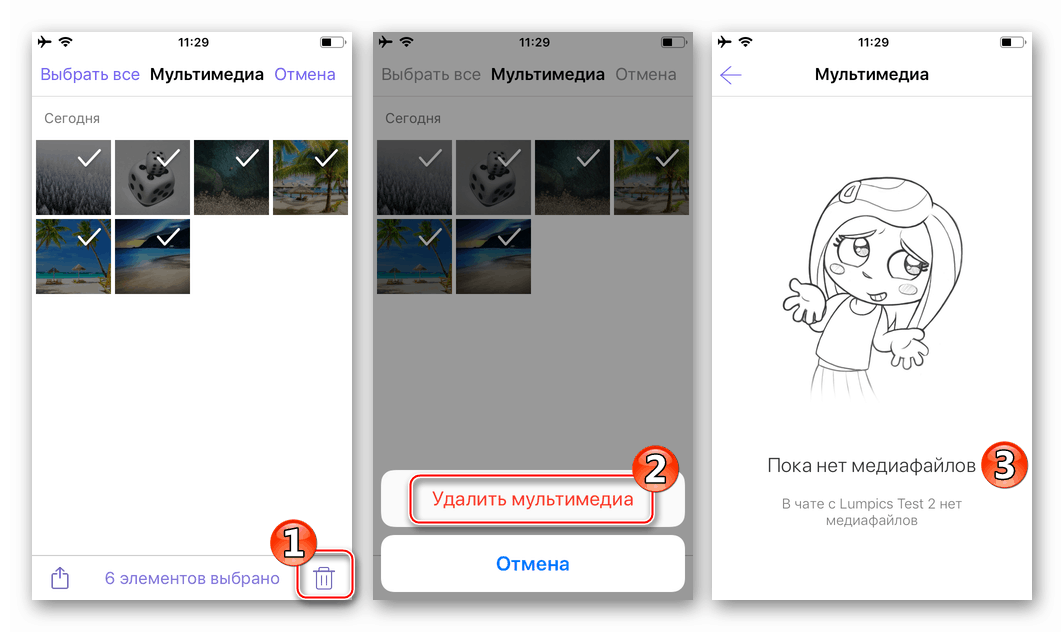
گزینه 3: تصاویر مشتق شده از Viber از iCloud Photos
همه کاربران iOS نمی دانند که با پیکربندی خاصی از برنامه Viber ، عکس هایی که با استفاده از مسنجر به دست می آیند ، در آیفون ذخیره می شوند و حتی پس از حذف روش های فوق ، برای مشاهده و سایر دستکاری ها در دسترس خواهند بود. به طور پیش فرض ، عملکرد شرح داده شده غیرفعال است ، باید به صورت اجباری روشن شود ، اما اگر در سوال پاک کردن کامل تلفن هوشمند خود از عکس ها از وایبر دچار تعجب هستید ، بهترین راه حل پیروی از دستورالعمل های زیر است. این امر امکان بررسی عدم وجود تصاویر غیر ضروری / ناخواسته را در هر کجا که از لحاظ نظری ذخیره شوند ، امکان پذیر می سازد.
- Viber را راه اندازی کنید و از تب "بیشتر" به برنامه "تنظیمات " بروید. بخش "چندرسانه ای" را باز کنید .
- اگر سوئیچ "ذخیره به گالری" روی "روشن" تنظیم شده باشد ، تصاویری که از طریق پیام رسان دریافت کرده اید در "گالری" ذخیره شده اند و بر این اساس ، پس از دستکاری ها برای از بین بردن آنها در برنامه مشتری Viber ، در آنجا باقی می مانند. در صورت تمایل ، گزینه را غیرفعال کنید و به مرحله بعدی بروید.
- برنامه Photos را از قبل نصب شده در iOS باز کنید. تصاویر موجود در آلبوم "All Photos" را که باید برای خلاص شدن از آن پیدا کنید ، روی "انتخاب" ضربه بزنید و نمرات را در پیش نمایش پرونده های حذف شده قرار دهید.
- در مرحله بعد ، روی نماد حذف شده ها ضربه بزنید و با انتخاب "حذف عکس" در منوی ظاهر شده در پایین صفحه ، تأیید کنید که می خواهید اطلاعات را پاک کنید .
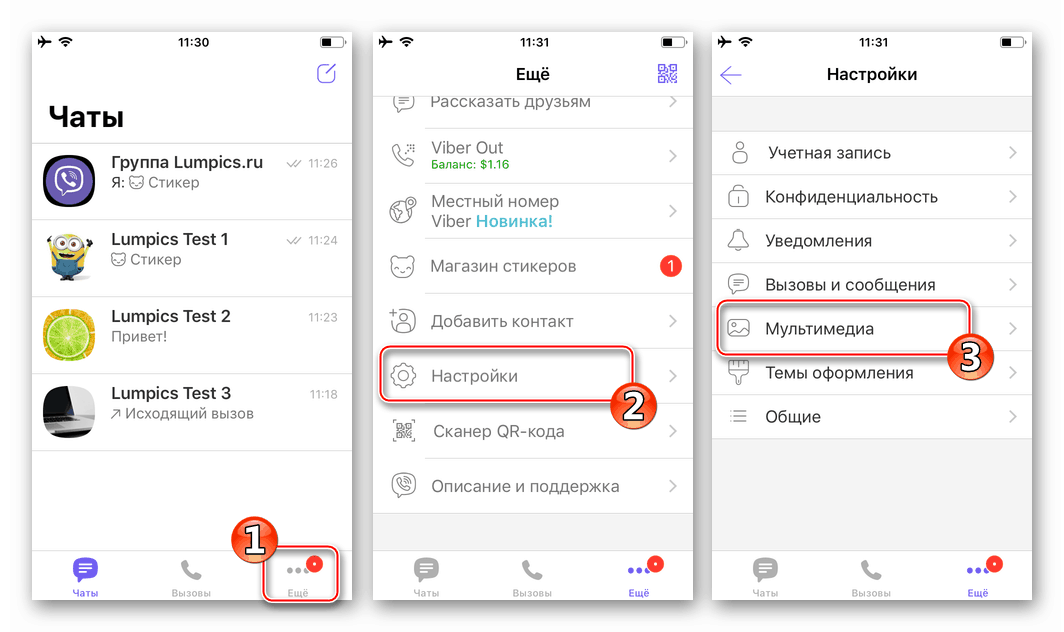
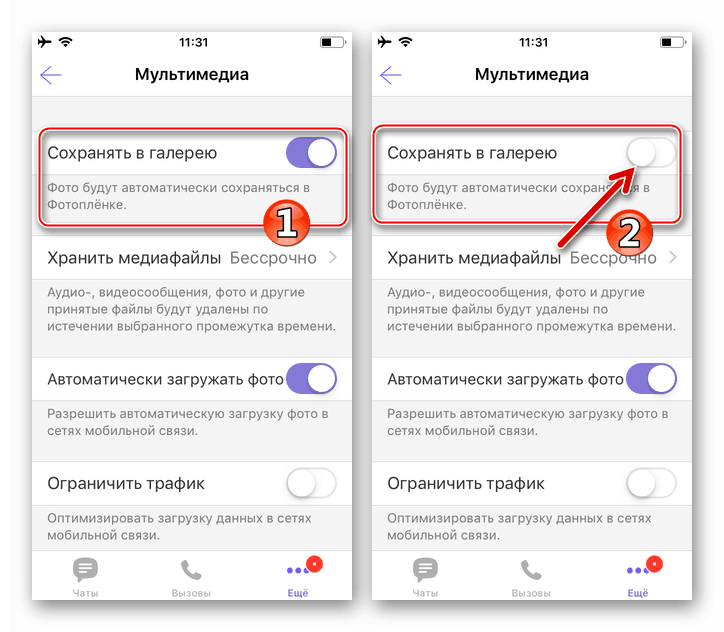

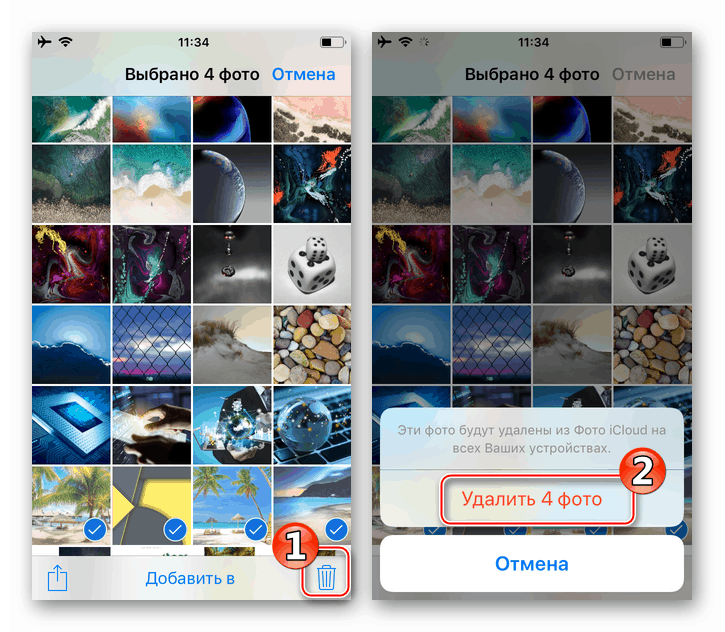
ویندوز
برای پاک کردن تصاویر از وایبر برای ویندوز ، کاربران این مشتری ابتدا باید از ابزارهای ارائه شده در برنامه استفاده کنند و سپس (در صورت تمایل به انجام کامل تمیز کردن) عکسها را از پوشه ایجاد شده توسط مسنجر روی دیسک رایانه شخصی حذف کنند.
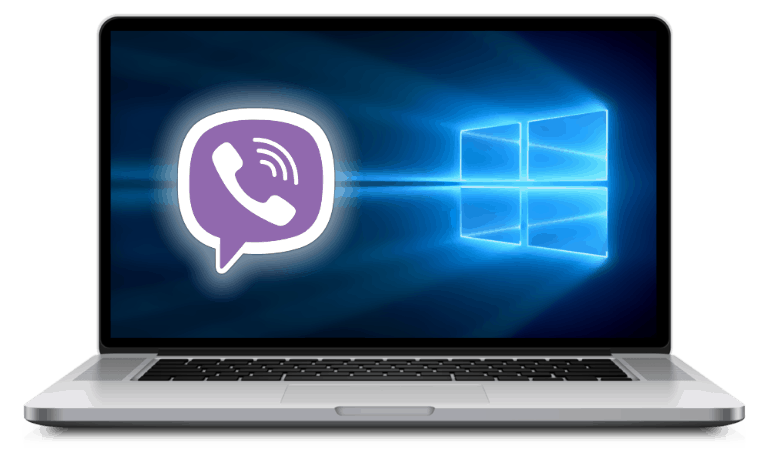
گزینه 1: عکس های منتخب از مکاتبات
همانطور که در نسخه های برنامه پیام رسان ، سازگار با کار در محیط سیستم عامل های تلفن همراه فوق الذکر ، می توانید با استفاده از روش هایی که در حذف پیام های انواع دیگر موثر است ، عکس ها را از چت های انجام شده از طریق Viber روی رایانه یا لپ تاپ جدا کنید. یعنی با استفاده از اطلاعات گرافیکی غیر ضروری به همان روشی که می خواهید پیامک را حذف کنید ادامه دهید.
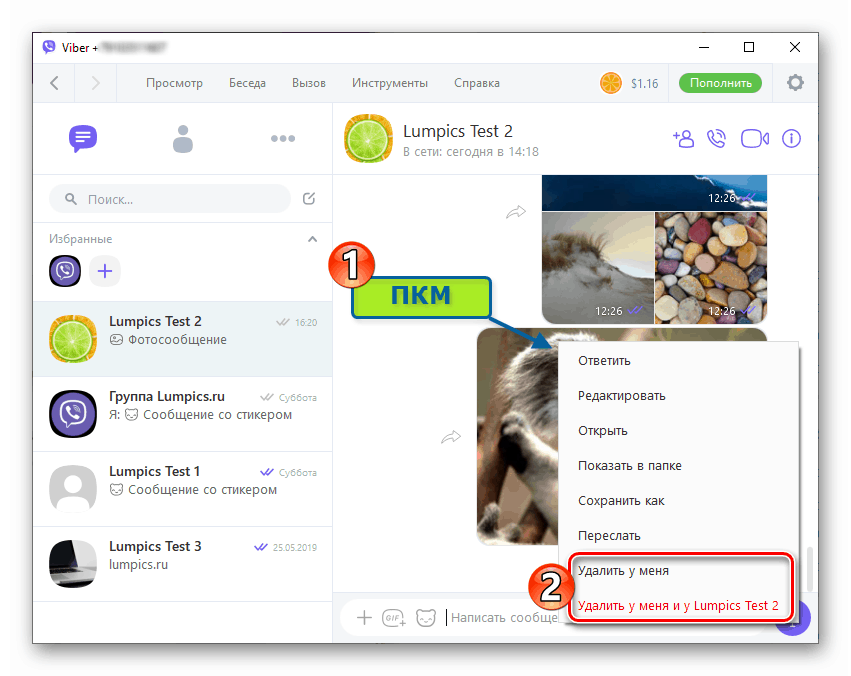
جزئیات بیشتر: نحوه حذف پیام از Viber برای ویندوز
گزینه 2: چند یا همه عکسها از مکاتبات
اگر لازم است تعداد زیادی از تصاویر را از مکاتبات به طور هم زمان حذف کنید ، یا اگر می خواهید پنجره گپ / گروه را منحصرا از تصاویر پاک کنید ، بدون اینکه اطلاعات دیگری را لمس کنید ، گالری رسانه به شما کمک می کند تا مطالب دریافت شده / ارسال شده را سریعتر مرتب کنید و غیر ضروری را پاک کنید.
- برای پاک کردن عکس ها به گفتگو یا گپ گروهی بروید. بر روی نماد "i" واقع در بالای پنجره در سمت راست کلیک کنید.
- ناحیه نمایش داده شده در سمت راست به چند بلوک تقسیم شده است ، هدف مورد نظر - "گالری رسانه" - در بالای تصویر در زیر تصویر پروفایل شخص / گروه واقع شده است ، روی "نمایش همه" در کنار این نام کلیک کنید.
- در مرحله بعدی ، به طور متناوب روی تصاویر کوچک تصاویر حذف شده کلیک راست کنید. در لیست گزینه های ظاهر شده ، "Delete from me" یا "Delete from me and CONFERENCE NAME" را انتخاب کنید .
![Viber برای ویندوز عکس دریافت شده را از گپ با استفاده از گالری رسانه حذف می کند]()
حضور در منوی دوم این موارد ، که به شما امکان می دهد تصویری را نه تنها از پیام رسان خود ، بلکه از طرف مصاحبه نیز حذف کنید ، به این بستگی دارد که آیا تصویر پاک شده ارسال شده است (موجود) یا از طریق پیام رسان (غایب) دریافت شده است.
![Viber برای حذف ویندوز عکس ارسال شده در خانه و از طرف مکالمه مکاتبات با استفاده از گالری رسانه]()


گزینه 3: دریافت شده از طریق تصاویر Viber از درایو رایانه شخصی
حتی بیانیه ای مبنی بر اینکه عکسها پس از حذف با روشهای گفته شده در پنجره های مکاتبات ظاهر نمی شوند ، تخریب کامل آنها را تأیید نمی کند. به طور پیش فرض ، وایبر برای ویندوز پرونده های رسانه ای دریافت شده را در درایو رایانه شخصی ذخیره می کند و تا زمانی که آنها به صورت دستی پاک نشوند ، در یک فهرست خاص قرار می گیرند.
- Windows Explorer را باز کنید و مسیر را طی کنید:
C:ПользователиИМЯ_ПОЛЬЗОВАТЕЛЯДокументыViberDownloads![Viber برای پوشه Windows ViberDownloads در فهرست اسناد در درایو سیستم]()
باز کردن دایرکتوری حاوی همه چیزهایی که پیام رسان در دیسک رایانه ذخیره کرده است ، ممکن است درست از پنجره Viber ساده تر و سریعتر باشد. به هر گفتگو یا گپ گروهی بروید که تصویر ارسال شده توسط یک شرکت کننده دیگر در آن قرار دارد ، بر روی آن راست کلیک کرده و سپس مورد "نمایش در پوشه" را از فهرست انتخاب کنید.
![وایبر برای ویندوز با پیام رسان عکس ذخیره شده از پنجره مسنجر به پوشه می رود]()
- فایل ها را از فهرست بالا به هر روش معمول حذف کنید ، پس از آن می توانید مطمئن شوید که تمام تصاویر ناخواسته دریافت شده از طریق پیام رسان هم در برنامه و هم در دیسک رایانه از دست نمی روند.
![Viber برای ویندوز عکسهای ذخیره شده توسط پیام رسان را در پوشه بارگیری حذف می کند]()
چگونه عکس پروفایل خود را در Viber حذف کنید
یک عکس یا تصویری که به عنوان نماد نمایه در Viber تنظیم شده است می تواند توسط صاحب حساب در هر زمان و هر تعداد بار تغییر کند. علاوه بر این ، می توان بدون ارائه سیستم تصویری یا حذف روش قبلاً اضافه شده ، این روش شخصی سازی حساب را کاملاً کنار گذاشت.

دستگاه Android
- مسنجر را راه اندازی کنید و با کلیک روی زبانه مناسب زیر ، به قسمت "بیشتر" آن بروید. صفحه باز شده در قسمت فوقانی آن حاوی داده های حساب شما (نام / شماره تلفن) است و همچنین عکس تنظیم شده در پروفایل را هنگام تنظیم برنامه مشتری نشان می دهد.
- برای ویرایش داده های مشخص شده برای حساب ، روی نماد "مداد" در سمت راست بالای صفحه ضربه بزنید. برای باز کردن لیست گزینه های قابل استفاده در عکس خود ، روی "ویرایش" در منطقه آن کلیک کنید.
- پس از لمس مورد "حذف عکس" در منوی "ویرایش" ، و سپس درخواست سیستم را تأیید کنید ، تصویر از پیام رسان شما ، و همچنین از همه برنامه های مشتری سرویس سیستم با افرادی که با آنها از طریق Viber ارتباط برقرار کرده اید ناپدید می شود.
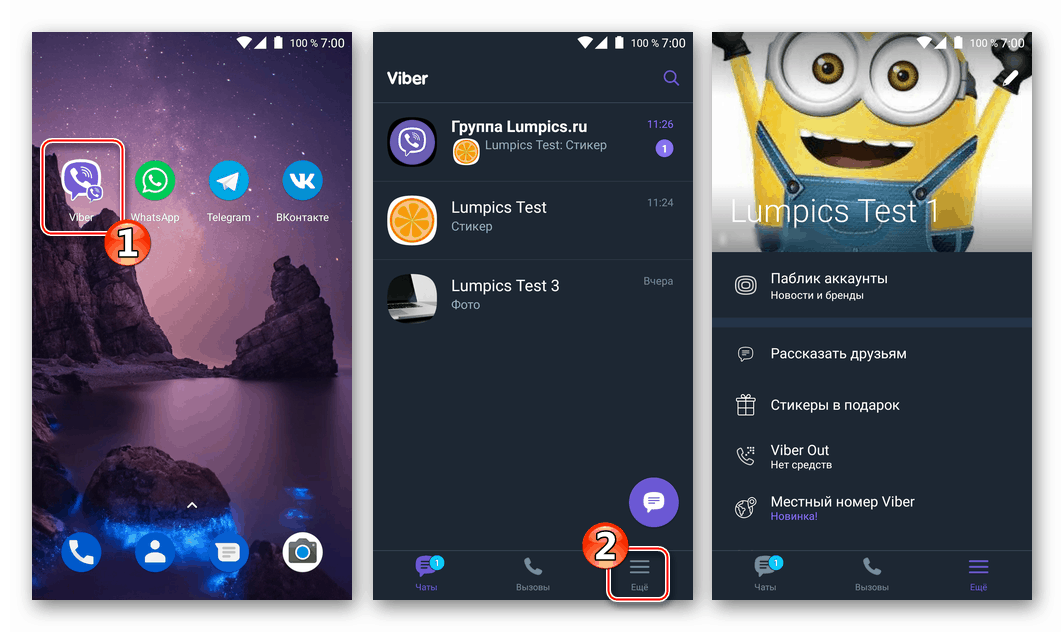
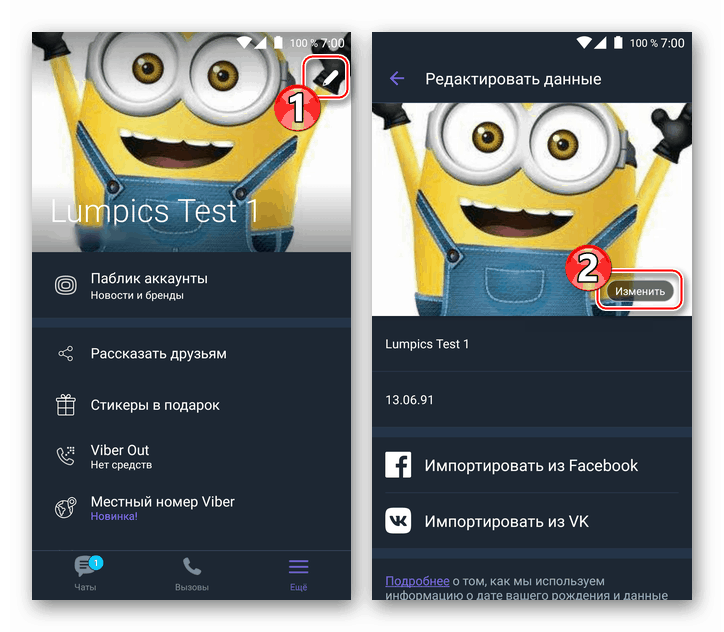
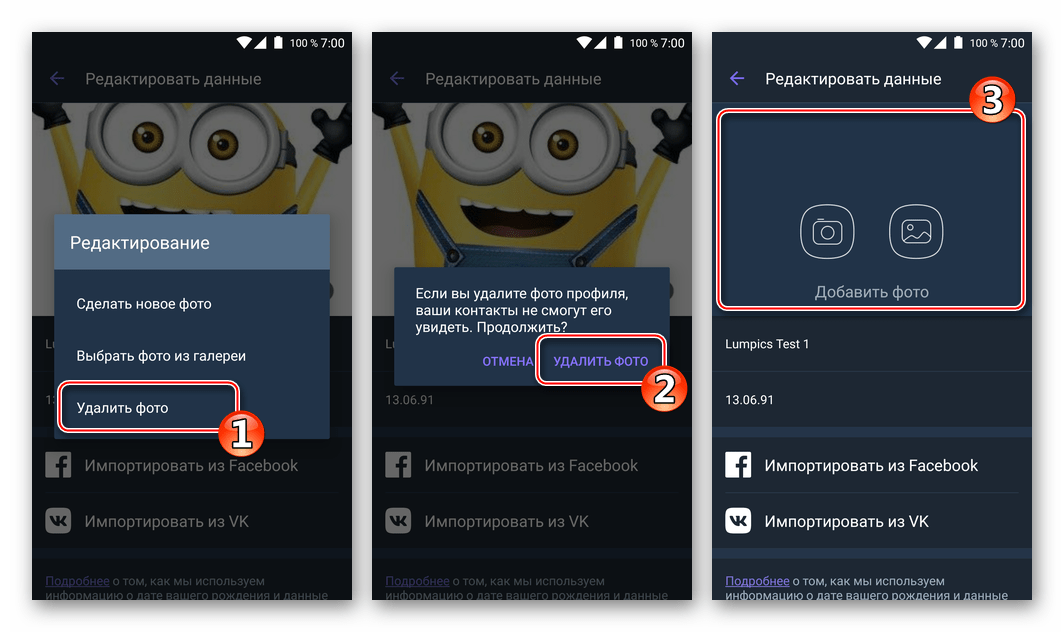
آیفون
- راه اندازی Viber در آیفون ، منوی توابع "بیشتر" را باز کرده و بلافاصله اطلاعات حساب و تصویر نماد خود را در مسنجر پیدا کنید. برای ویرایش داده ها ، روی دکمه Pencil در سمت راست نام خود ضربه بزنید.
- روی تصویر "دوربین" واقع در وسط عکس نمایه ضربه بزنید. در ناحیه ای که در زیر ظاهر می شود ، "حذف عکس" را انتخاب کنید ، سپس بر روی "پایان" کلیک کنید.
- در نتیجه دستکاری های فوق ، نماد تصویر از پیام رسان شما ناپدید می شود ، و همچنین به عنوان عکسی که حساب شما را با دیگر اعضای Viber مشخص می کند ، نمایش داده نمی شود.

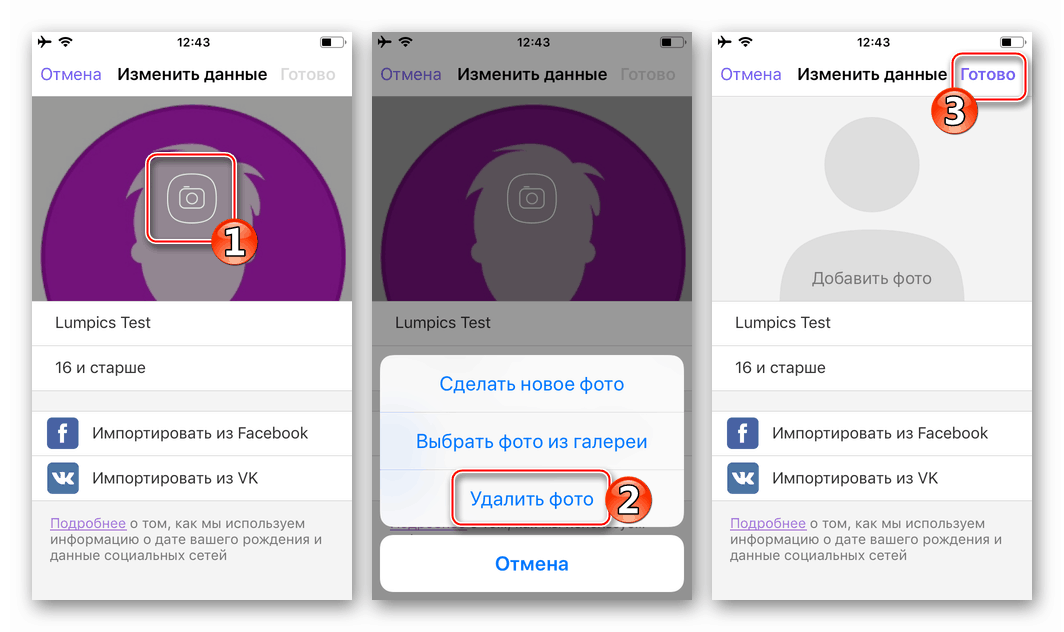

ویندوز کامپیوتر
برنامه ای که برای دسترسی به ویژگی های Viber از طریق ویندوز ایجاد شده است ، ذاتاً مشتری مستقل سیستم نیست ، بلکه فقط "اتفاقات" رخ داده در برنامه پیام رسان "اصلی" نصب شده بر روی دستگاه Android یا iPhone را "آینه" می کند. در این راستا ، بسیاری از کارکردها ، از جمله امکان ویرایش اطلاعات حساب شخصی خود ، در رایانه شخصی در Viber ارائه نشده است.
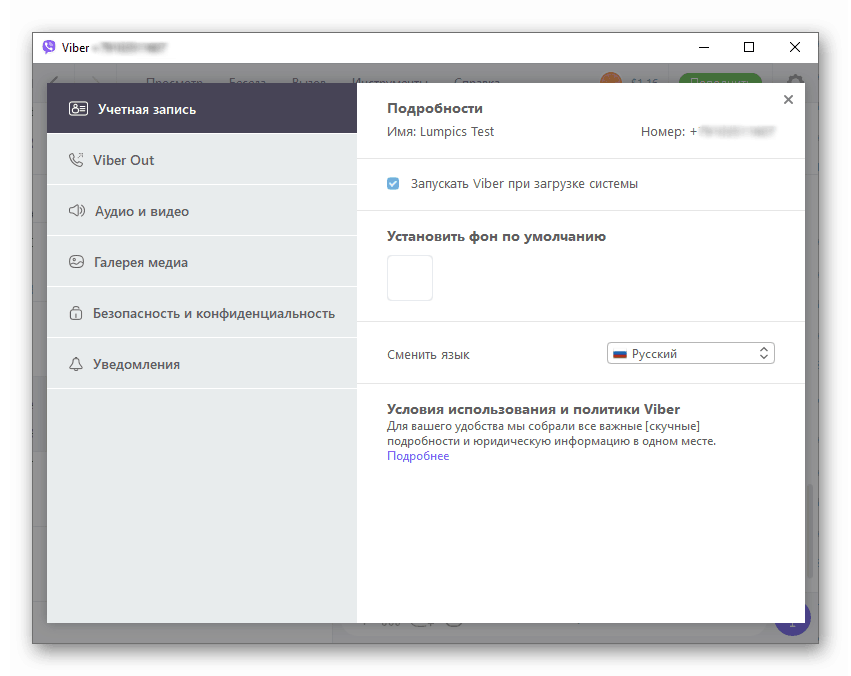
بنابراین ، برای حذف عکس نمایه ، کاربران پیام رسان باید به یکی از دستورالعمل های قابل اجرا در دستگاه های تلفن همراه مراجعه کنند و آواتار به دلیل همگام سازی به طور خودکار از برنامه روی رایانه شخصی ناپدید می شود.
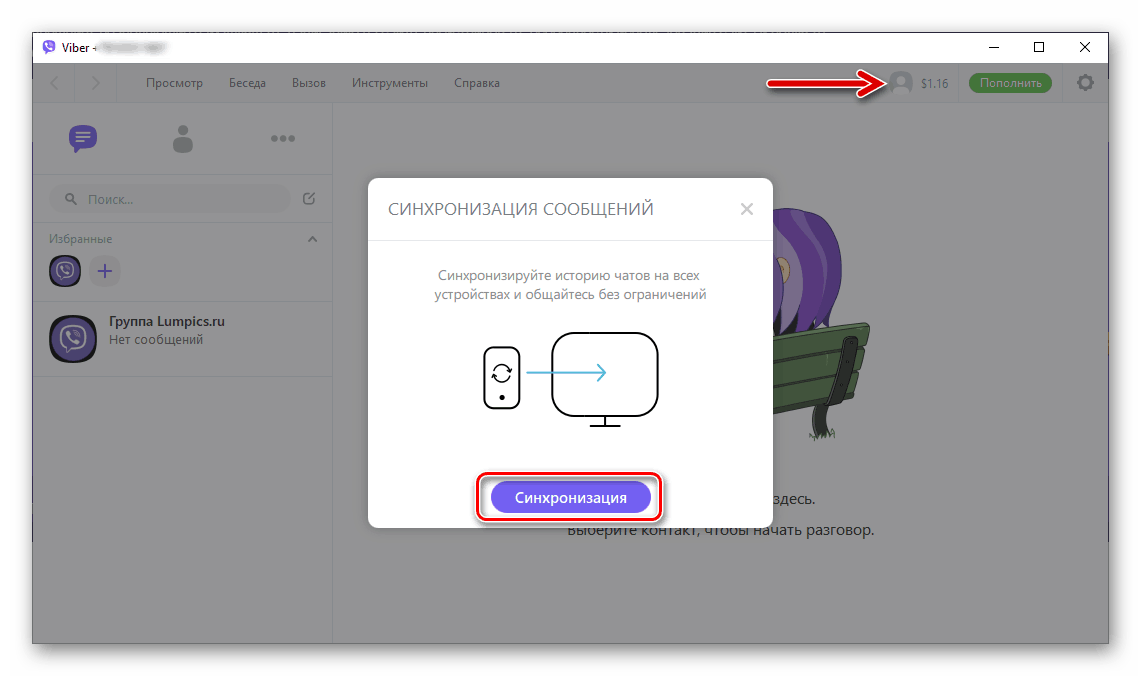
همچنین بخوانید: نحوه همگام سازی Viber در تلفن و رایانه خود
نتیجه گیری
همانطور که مشاهده می کنید ، حذف عکس از پیام رسان وایبر یک رویه ساده است. هنگام انجام تمیز کردن کامل ، باید این واقعیت را در نظر گرفت که سیستم مورد نظر در اکثر موارد تصاویر را نه تنها به عنوان بخشی از برنامه مشتری خود ذخیره می کند ، بلکه پرونده ها را نیز به حافظه دستگاه تلفن همراه و / یا دیسک رایانه کپی می کند.